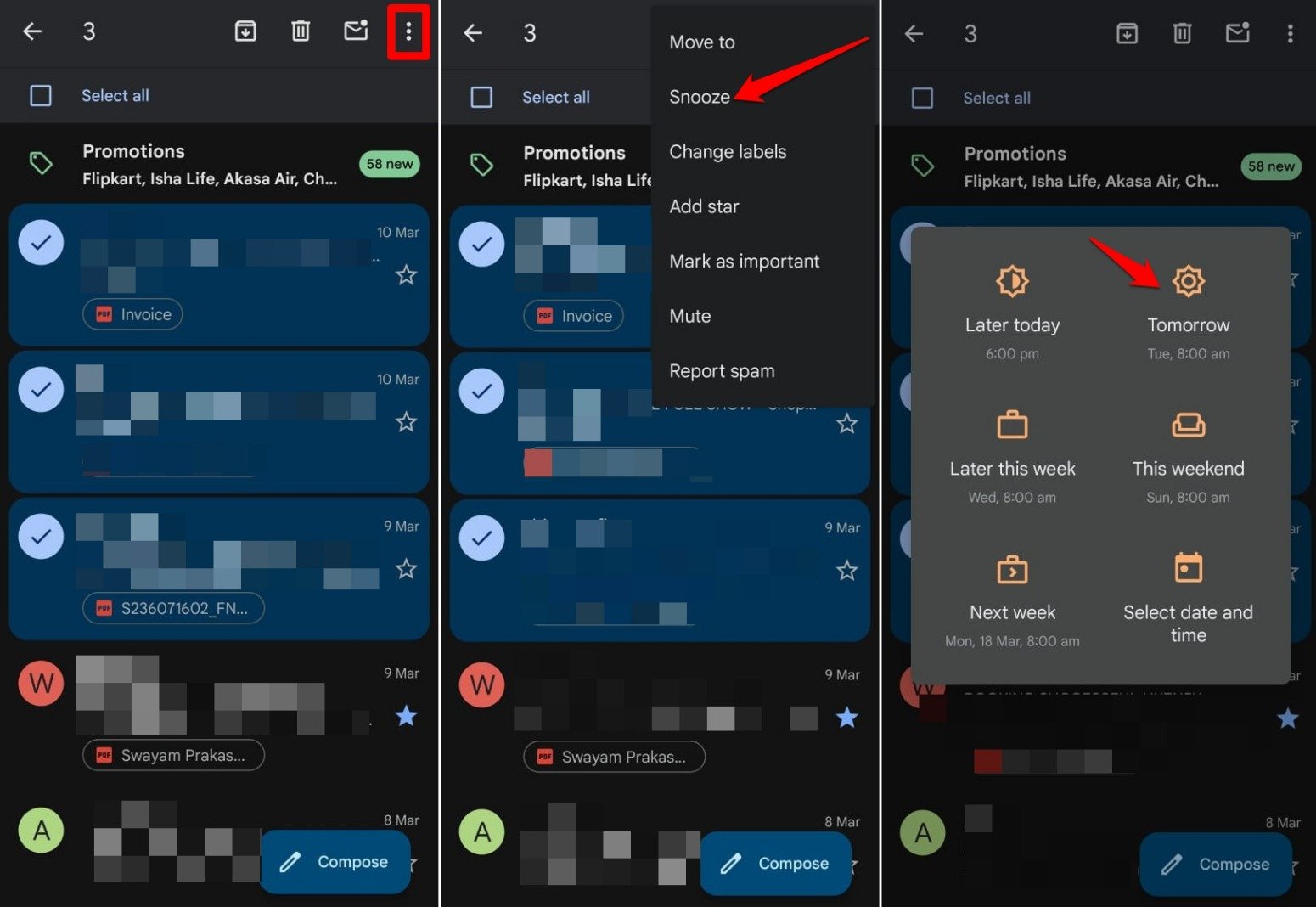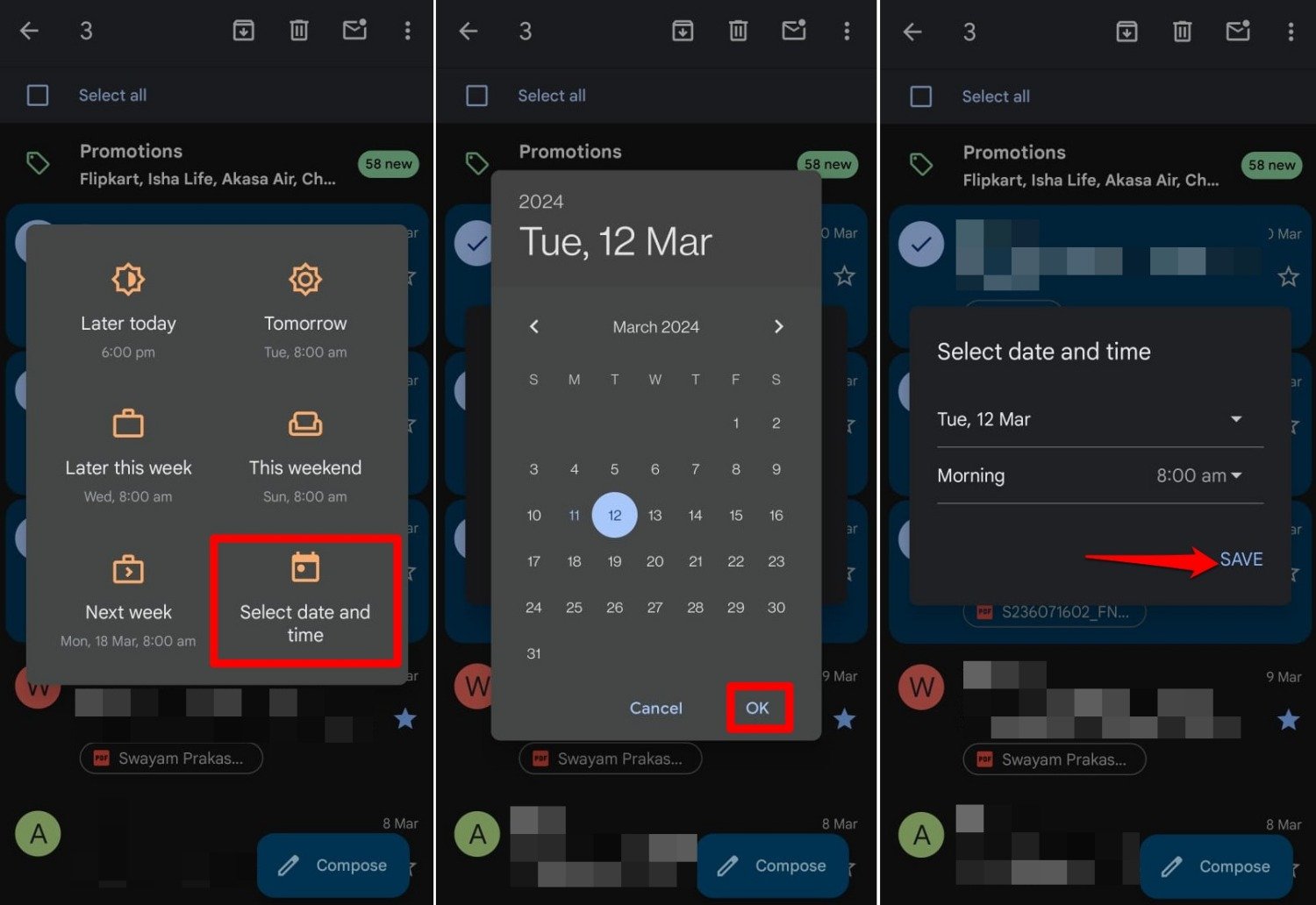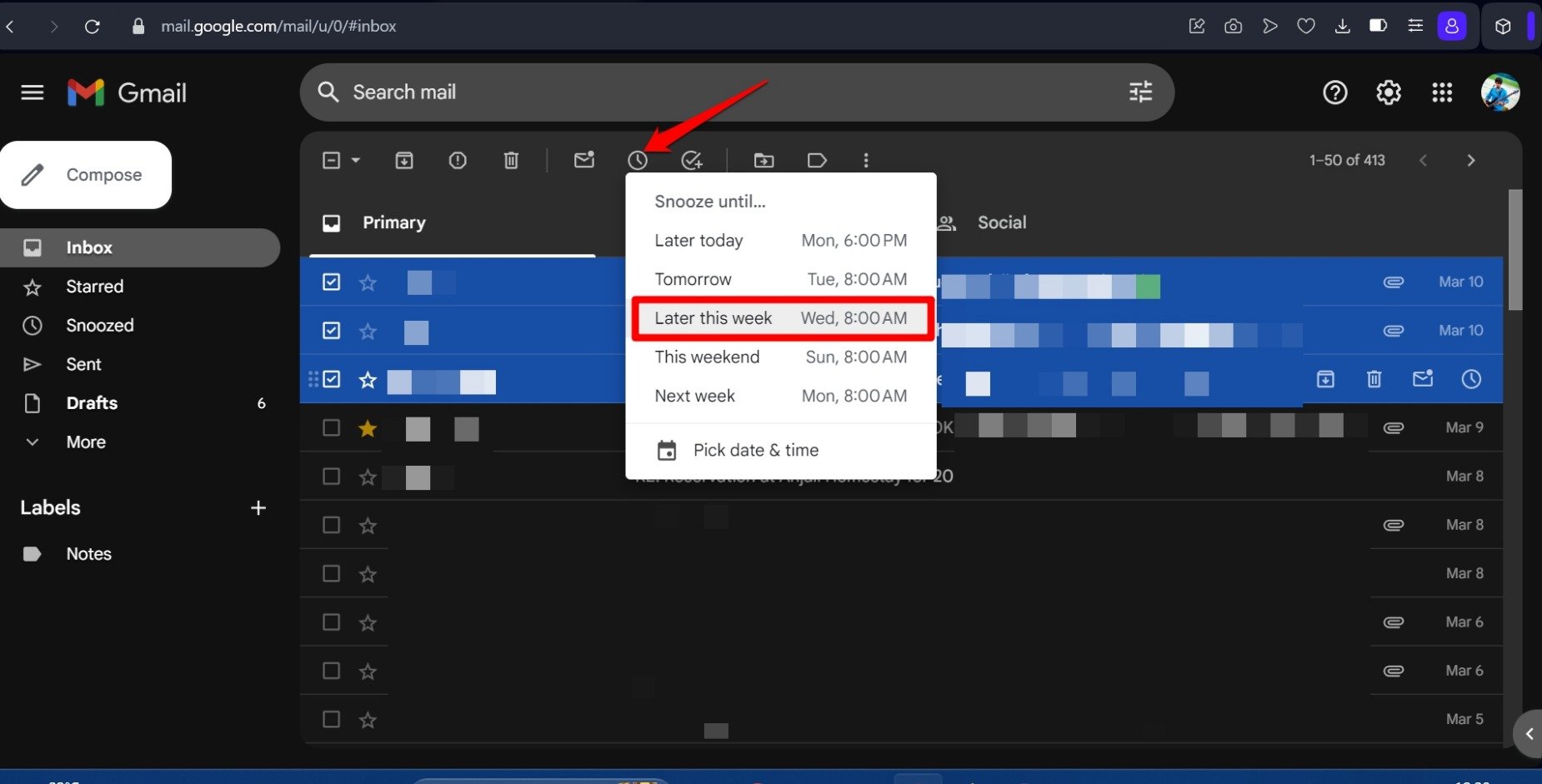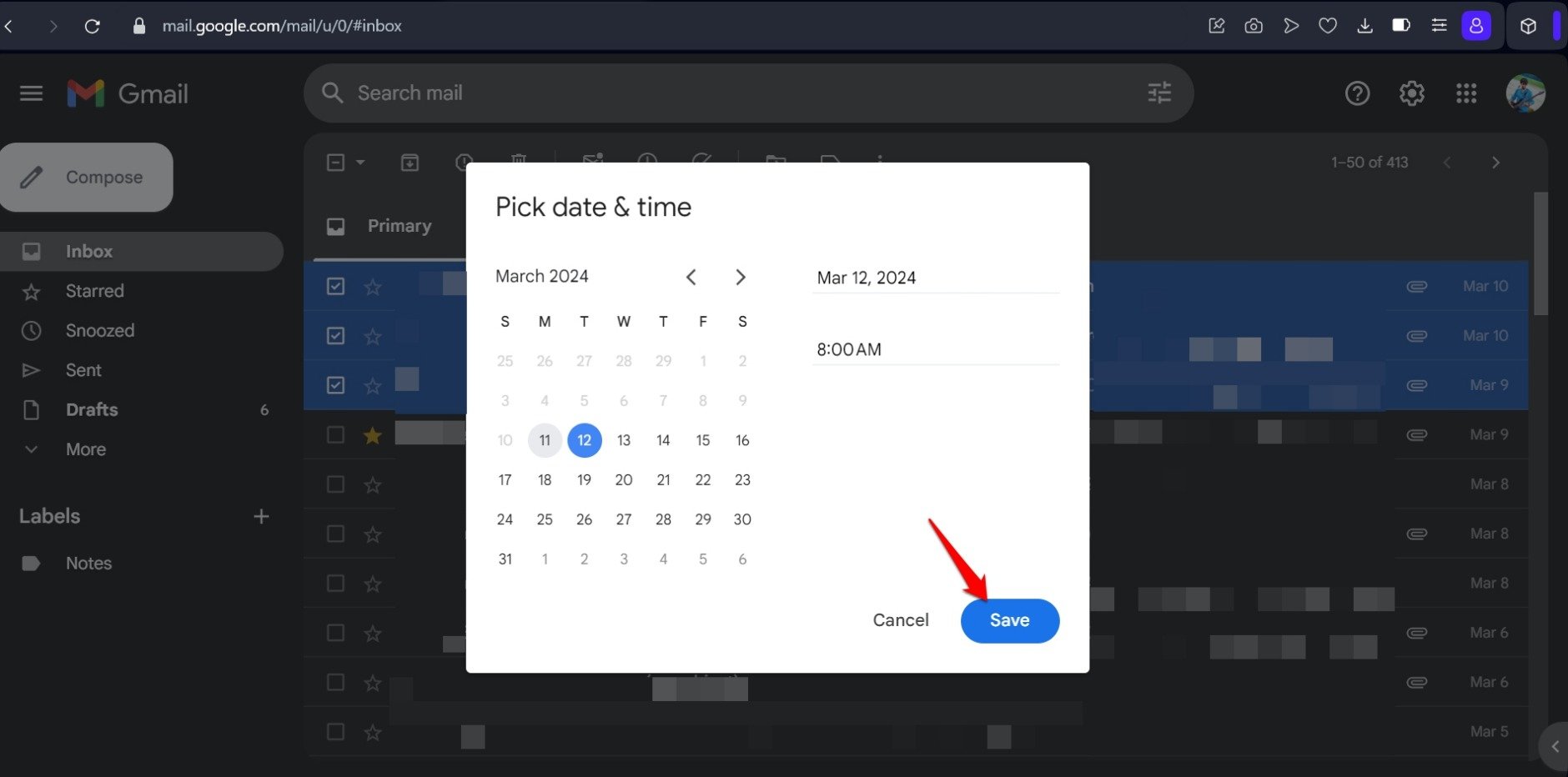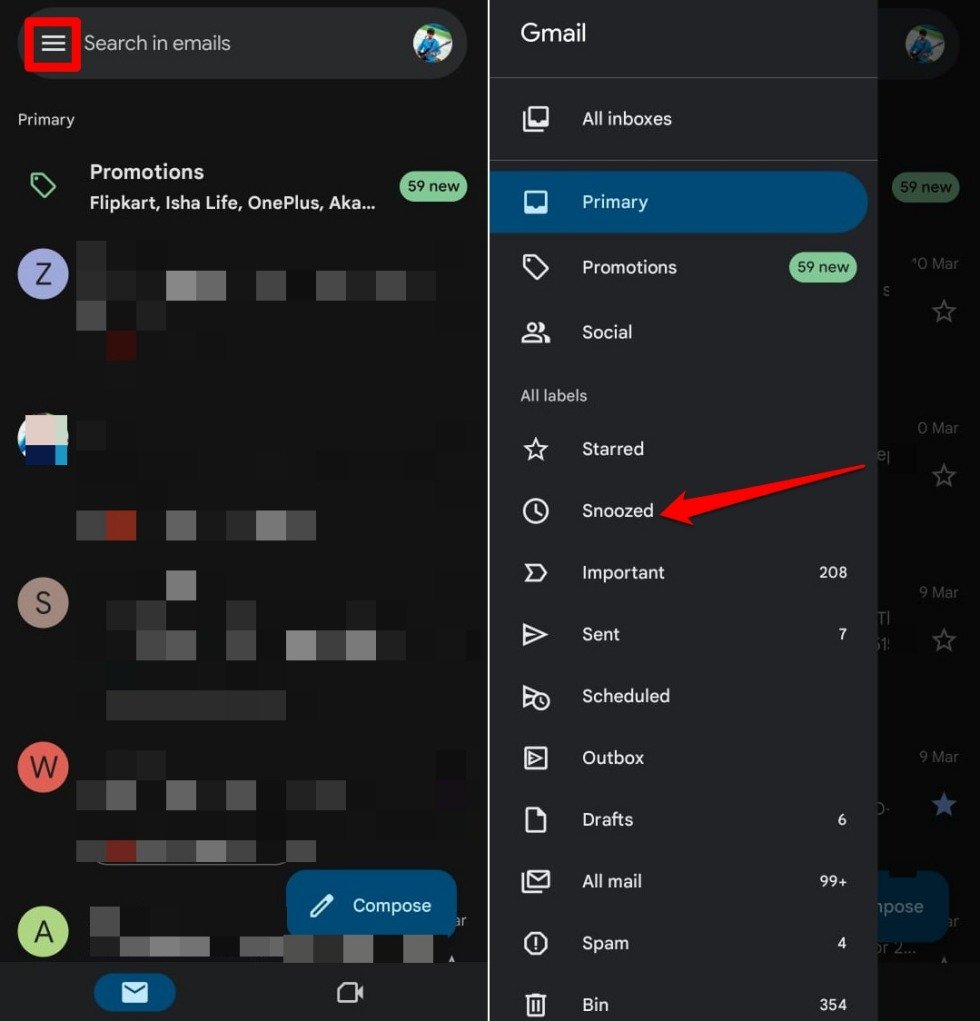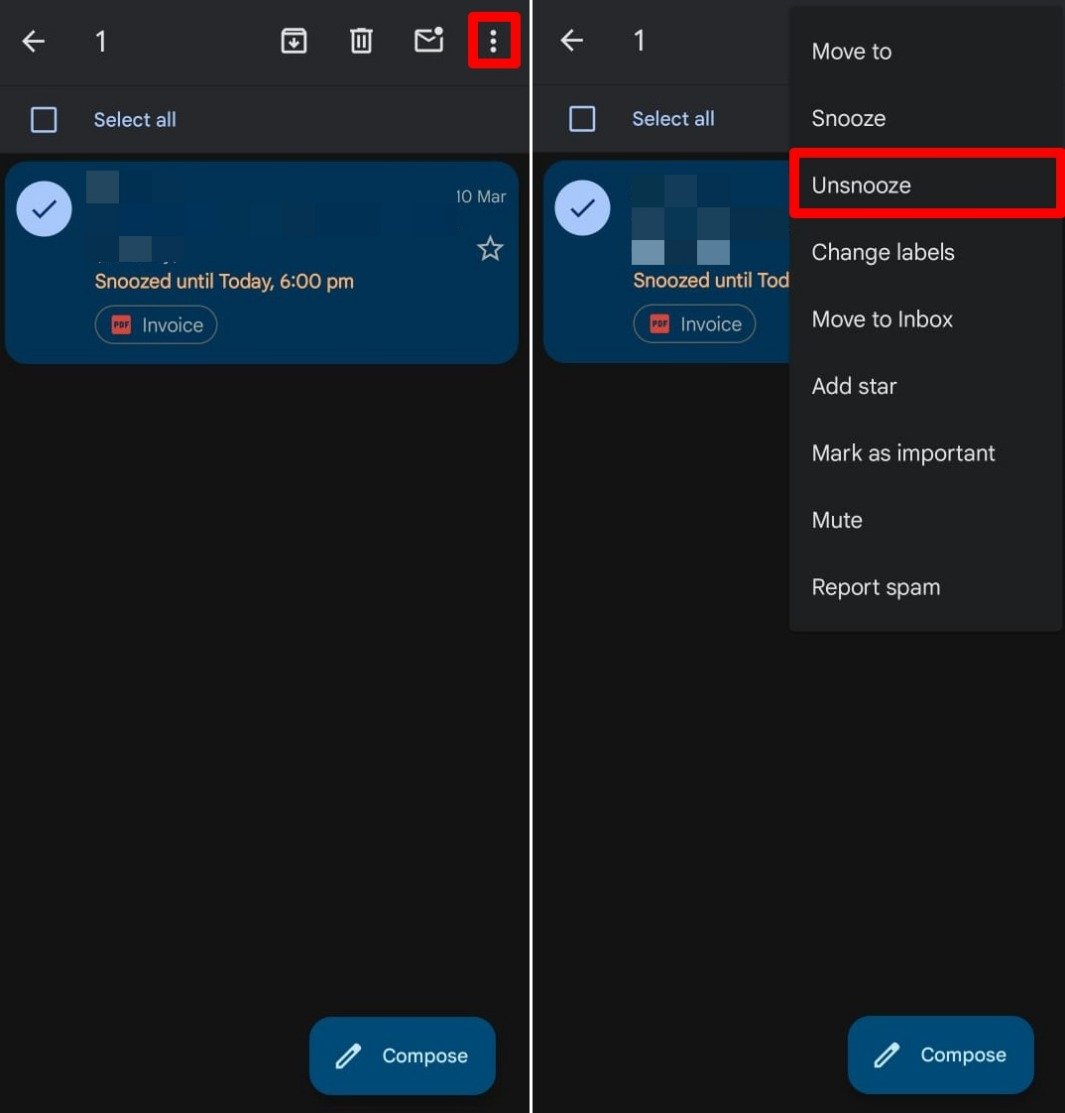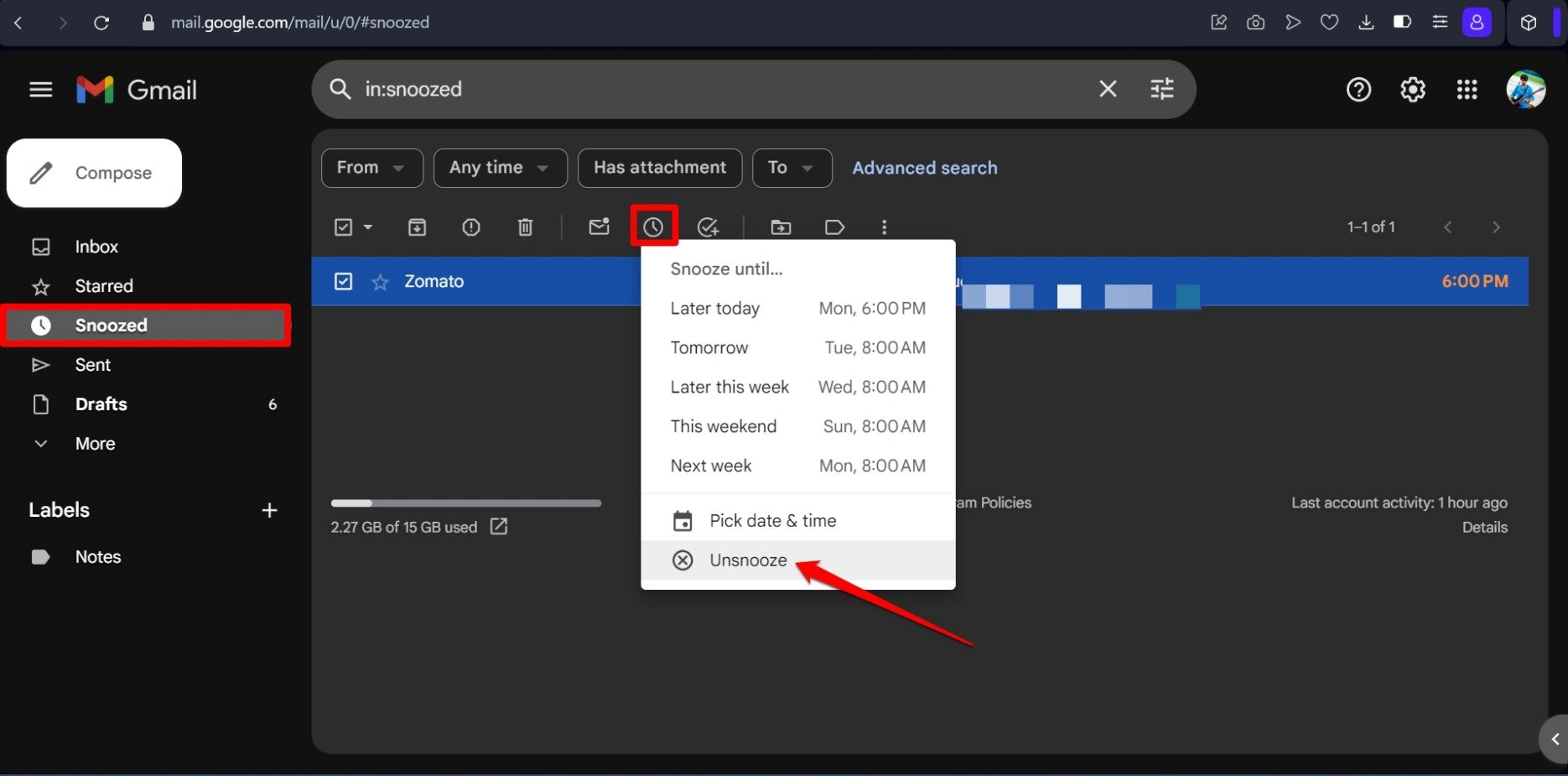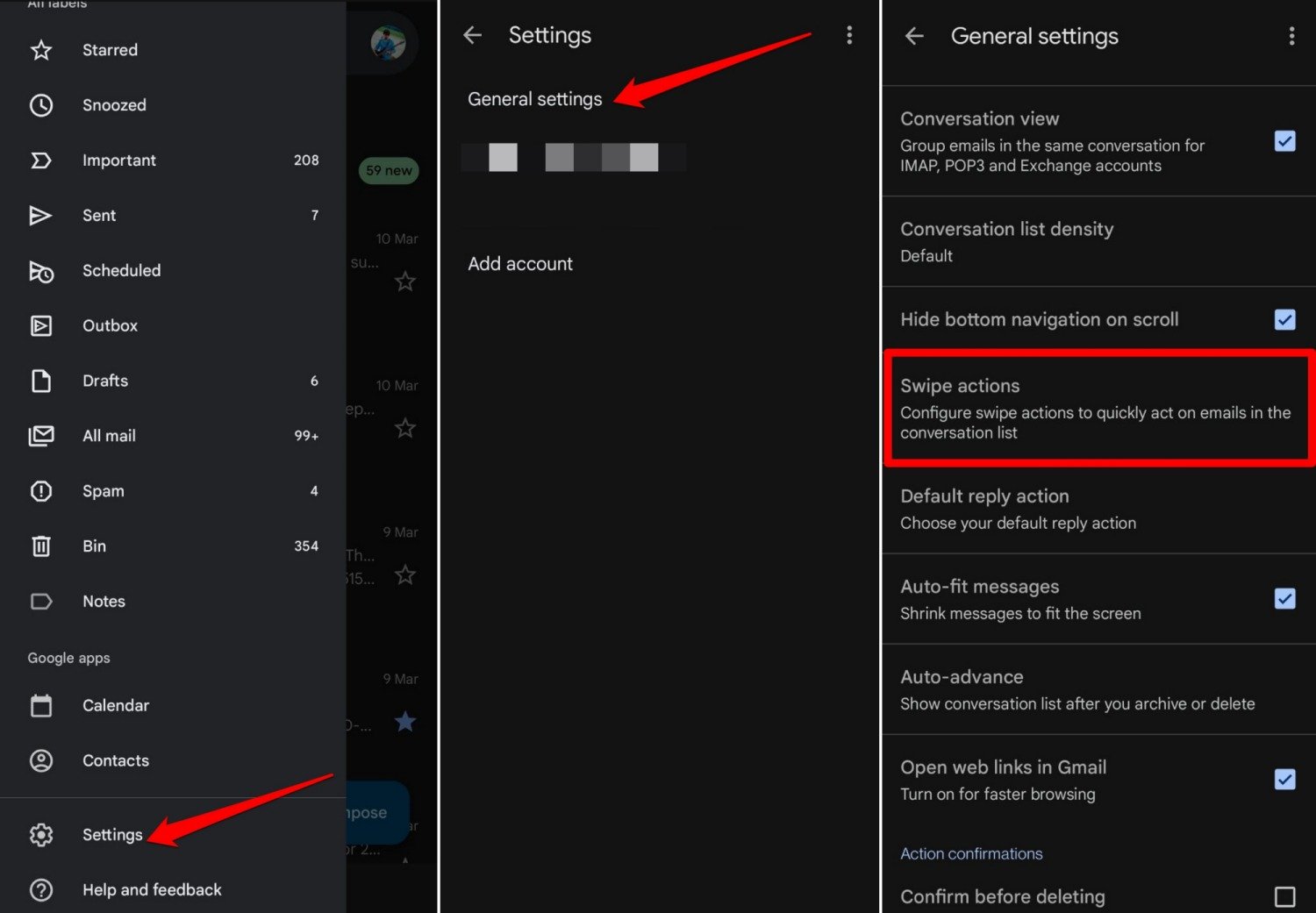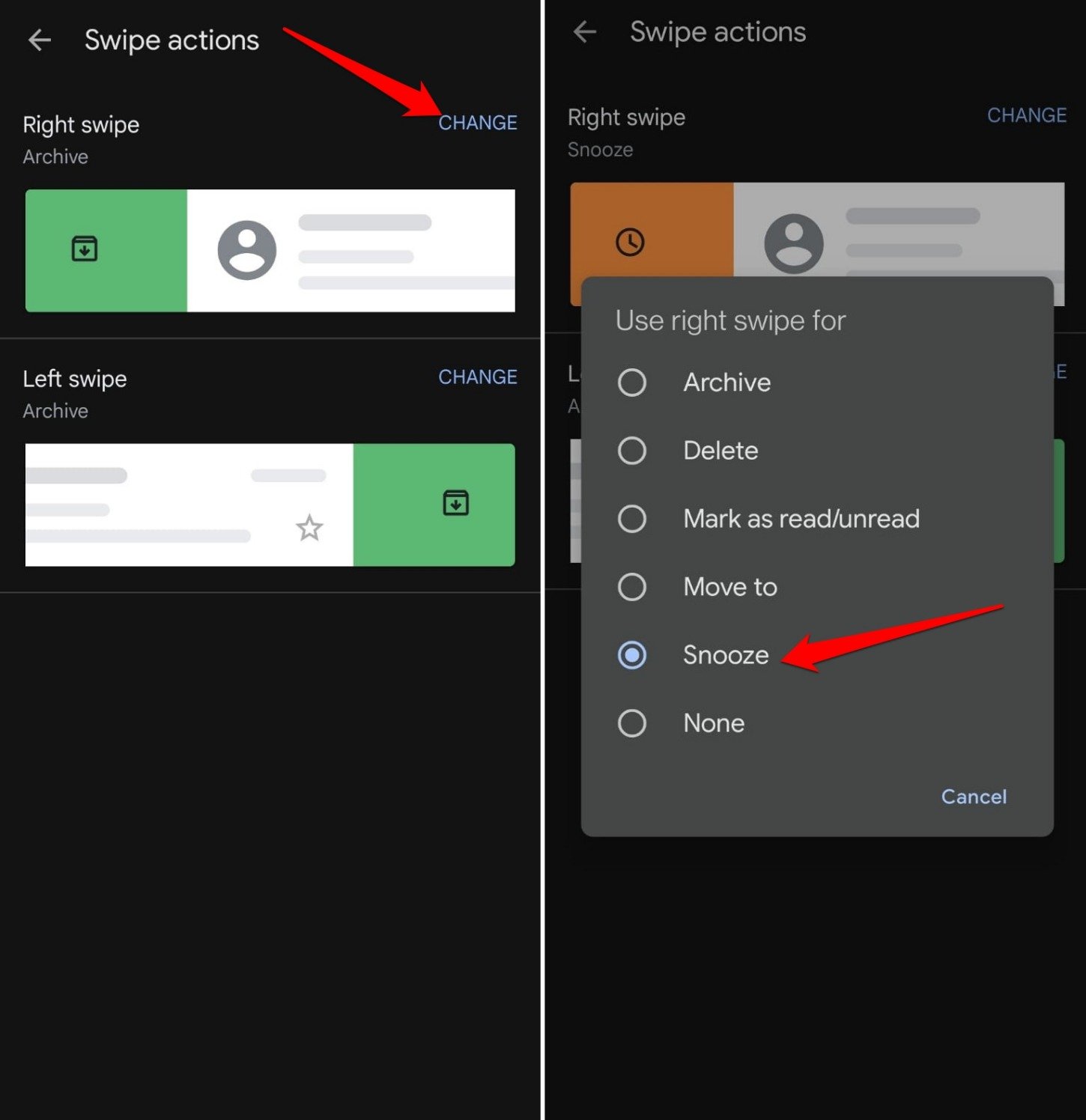Как отложить электронную почту в Gmail на мобильном и настольном компьютере
Хотите знать, что именно такое дремота в приложении и Интернете Gmail? Вот подробное руководство по использованию функции «Отложить» в приложении Gmail и на веб-сайте Gmail.
Gmail сегодня является кровеносными сосудами профессионального взаимодействия и общения. Почтовое приложение от Google продуктивно использовать, но иногда большое количество писем во входящих может мешать сосредоточиться на работе.
Среди дюжины получаемых вами электронных писем, содержащих сообщения от коллег, рекламные или маркетинговые письма, а также обновления от компаний, занимающихся доставкой электронной коммерции, легко пропустить электронные письма, которые могут потребовать вашего немедленного внимания.
Чтобы уделять первоочередное внимание важным рабочим письмам, Gmail предлагает функцию откладывания неважных писем. В этом руководстве описываются шаги по отложению любого электронного письма в Gmail для веб-версии и мобильных устройств. Вы также научитесь удалять отложенные электронные письма в Gmail и использовать жест пролистывания, чтобы отложить электронное письмо.
Объяснение откладывания электронной почты в Gmail
В Gmail есть отдельный раздел для хранения отложенных писем. Откладывая электронную почту, установите для нее дату и время. До этого периода отложенные электронные письма не отображаются в вашем основном почтовом ящике. По истечении периода откладывания это электронное письмо отключится и появится в верхней части вашего почтового ящика.
Вы можете отложить несколько писем одновременно и отредактировать/удалить одно или несколько писем из раздела «Отложить». Кроме того, Gmail позволяет откладывать электронные письма на вкладках «Основные», «Социальные сети» и «Рекламные».
Как отложить получение писем в Gmail?
Вот шаги, как отложить надоедливые электронные письма в Gmail для телефонов и компьютеров.
Приложение Gmail
- Запустите Gmail приложение.
- Выберите одно или несколько писем, которые вы хотите отложить.
- Нажмите значок меню и выберите Вздремнуть.
- Выберите любую заранее установленную дату и время. До этого периода электронные письма будут оставаться в разделе «Отложить».

- В противном случае нажмите Выберите дату и время чтобы установить индивидуальный график хранения выбранных писем в режиме повтора.
- Используйте календарь, чтобы назначить дату.
- Следующий, установить время используя часы на экране.
- Нажать на Сохранять подтвердить.

Gmail для Интернета
- Запустите Gmail в веб-браузере с помощью ПК.
- Войдите в свою учетную запись Gmail.
- Выберите электронные письма ты хочешь отложить.
- Нажмите кнопку значок таймера на панели инструментов.
- Выберите один из доступных вариантов повтора.

- Чтобы установить индивидуальное время повтора, нажмите Выберите дату и время.
- Установить Дата и время.
- Нажмите Сохранять для подтверждения настроек.

ПРИМЕЧАНИЕ: Чтобы отложить отдельное электронное письмо, наведите на него курсор. В крайнем правом углу появятся некоторые значки. Нажмите значок таймера, чтобы начать действия по отложению этого сообщения..
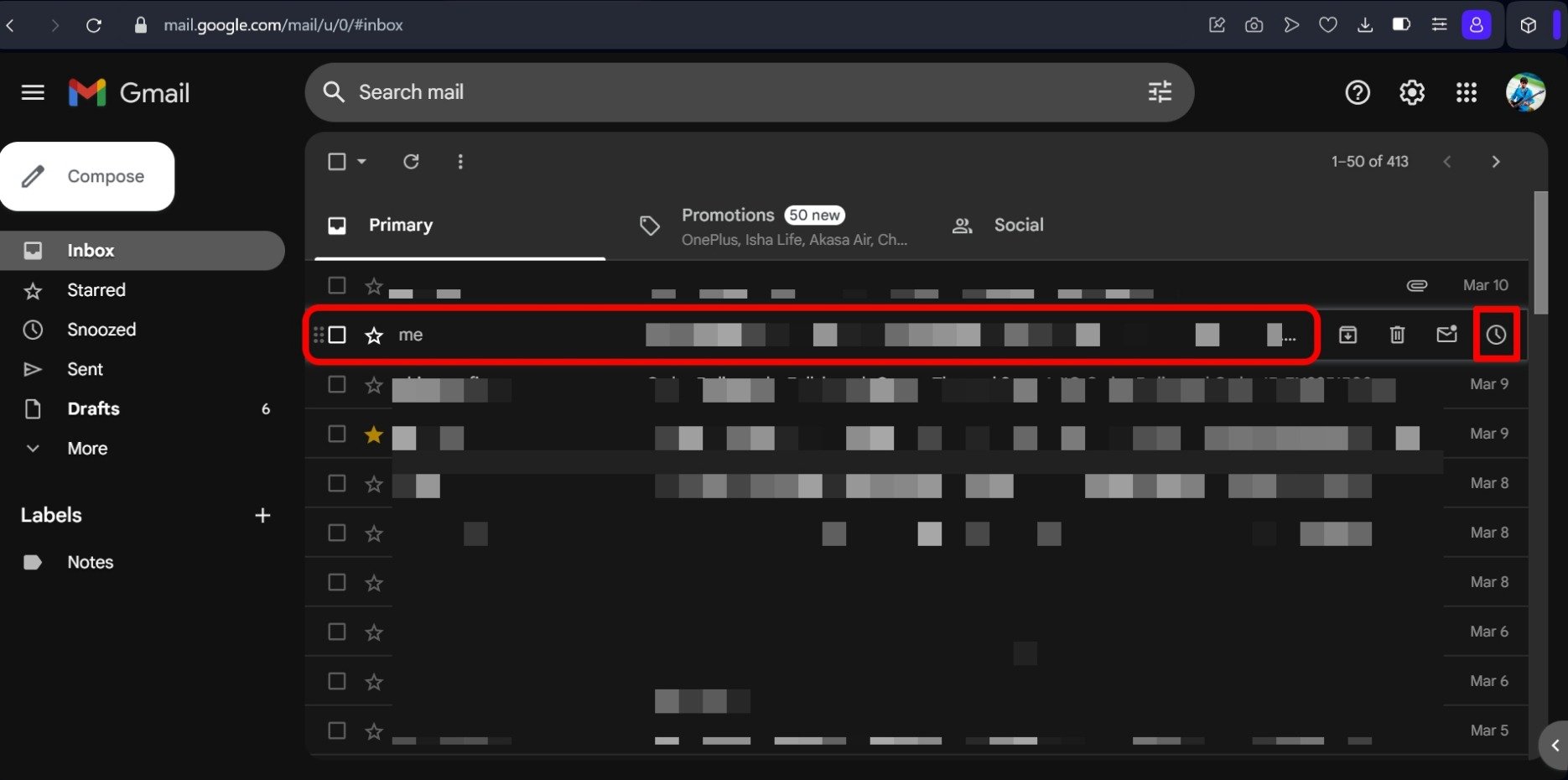
Как отменить откладывание писем в Gmail?
Выполните следующие действия, чтобы отменить откладывание электронного письма и перенести его в основной почтовый ящик.
В приложении Gmail
- Открыть Gmail и войдите в свою учетную запись.
- Нажмите значок меню и выберите Отложено.

- Вы можете индивидуально выбрать адрес электронной почты или установить флажок Выбрать все если вы хотите отменить откладывание всех писем, для которых ранее был установлен режим «Отложить».
- нажмите значок меню и выберите Отменить откладывание.

В веб-версии Gmail
- Получите доступ к почтовому ящику Gmail.
- На левой панели нажмите на Отложено.
- Выберите адрес электронной почты/адреса электронной почты вы хотите отменить сон.
- Нажмите кнопку значок таймера, и выберите опцию Отменить откладывание из меню.

Письма теперь будут появляться в основном почтовом ящике.
Откладывайте электронные письма одним движением пальца (приложение Gmail)
Вы можете мгновенно отложить любое электронное письмо в почтовом ящике Gmail, проведя по нему влево или вправо. Это избавит вас от необходимости выбирать и откладывать письмо.
Ниже приведены инструкции по настройке этой функции на вашем телефоне.
- Запустите приложение Gmail.
- Нажмите значок меню и выберите Настройки.
- Выбирать общие настройки (если у вас есть два идентификатора электронной почты, которые вы используете в Gmail)
- Идти к Действия смахивания.

- Нажмите Изменять кнопка рядом с Проведите пальцем вправо вкладка.
- Выбирать Вздремнуть из списка»Используйте свайп вправо для”

КОНЧИК: Вы также можете выполнить шаги 5 и 6 для действия «Смахнуть влево»..
Часто задаваемые вопросы(FAQ)
Можем ли мы отложить электронную почту, не устанавливая время повтора?
НЕТ. Установка даты и времени является обязательной для откладывания отправки электронной почты. После этой даты/времени отложенное электронное письмо будет автоматически отменено.
Переместятся ли отложенные электронные письма в папку «Спам»?
НЕТ. В Gmail есть отдельная папка для хранения временно отложенных писем.
Будут ли электронные письма, которые я откладываю, автоматически удаляться через определенное время?
НЕТ. Отложенные электронные письма будут перемещены в папку «Отложить» на установленное вами время. Они не будут удалены автоматически, если вы не решите сделать это вручную.
Отложить электронную почту в Gmail — это то же самое, что отключить звук?
НЕТ. Обе функции совершенно разные. При откладывании электронного письма оно временно перемещается в раздел «Отложить». Его можно вручную или автоматически вернуть обратно в основной почтовый ящик, и тогда вы увидите его в верхней части папки «Входящие».
Отключение звука электронного письма навсегда сделает его невидимым из вашего почтового ящика. Вы не будете уведомлены о входящей почте от отправителя, у которого отключен звук. Даже будущие сообщения от отправителя не появятся в папке «Входящие». Вы можете получить доступ к отключенным электронным письмам в Вся почта папка в Gmail.
Нижняя граница
Внедрите функцию повтора в Gmail, чтобы переместить в папку «Отложить» некоторые электронные письма, не требующие немедленных действий. Это наведет порядок в основном почтовом ящике и поможет вам управлять полученными важными электронными письмами, связанными с работой.
На другие, не столь важные неофициальные электронные письма можно будет ответить позже, когда их откладывание закончится. Это очень удобный способ обработки всех видов получаемых вами электронных писем, ничего не теряя и не теряя.
Если у вас есть какие-либо мысли по поводу Как использовать функцию «Отложить» в Gmail на мобильных устройствах и компьютерахтогда смело заходите ниже поле для комментариев.